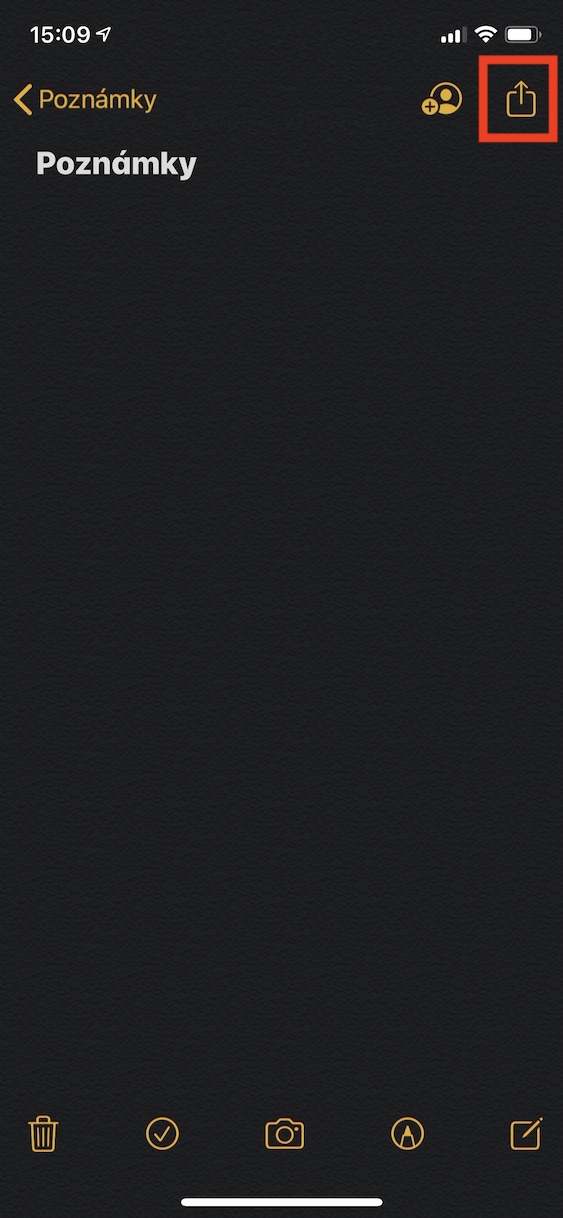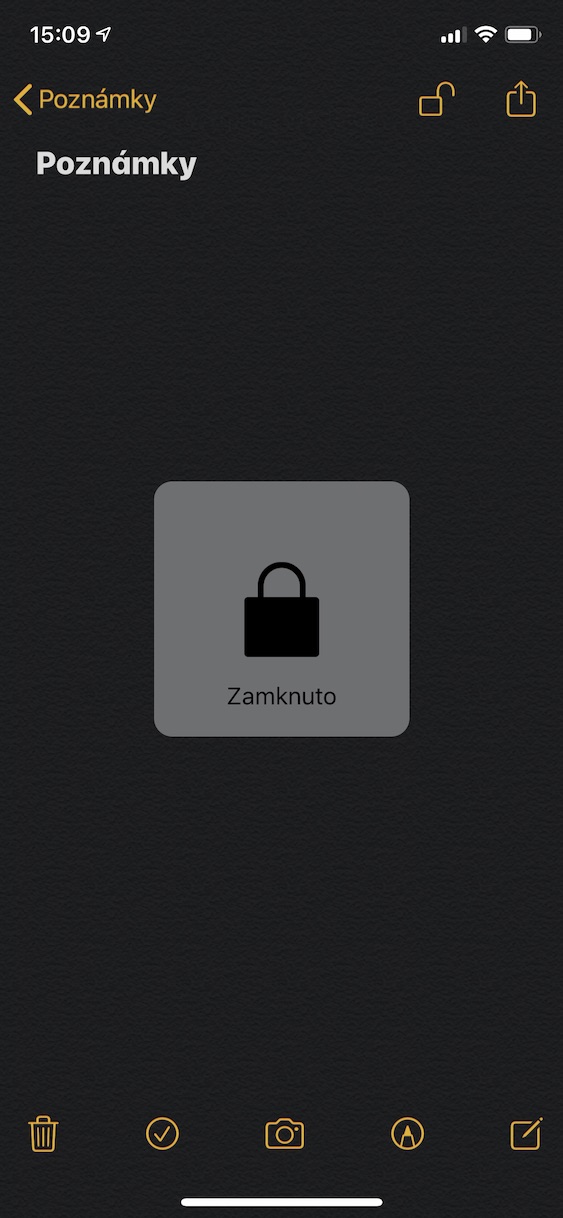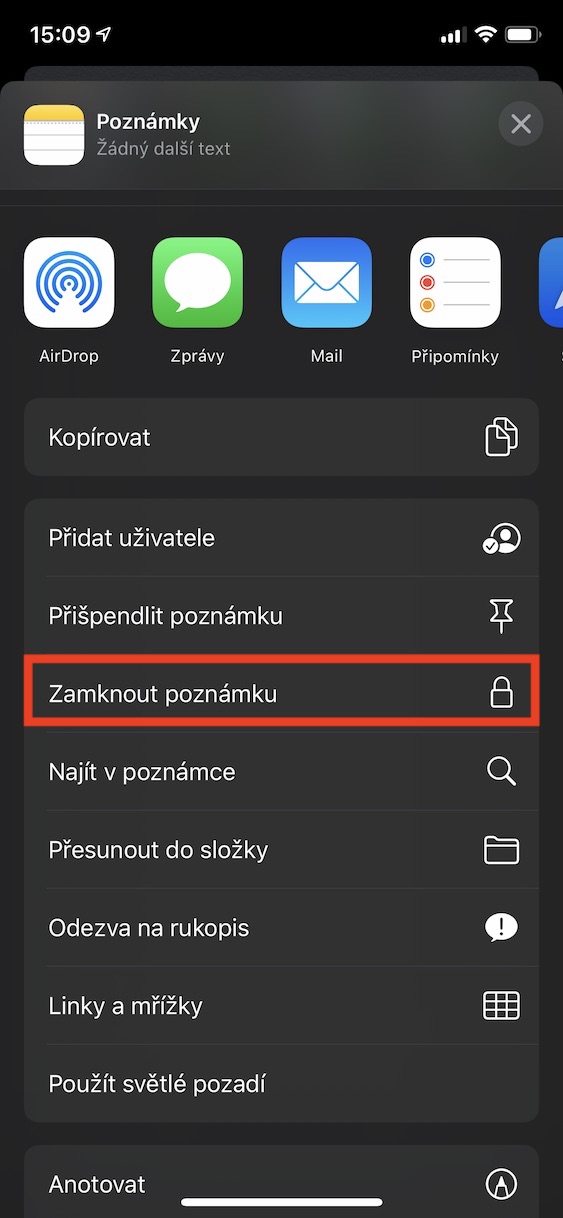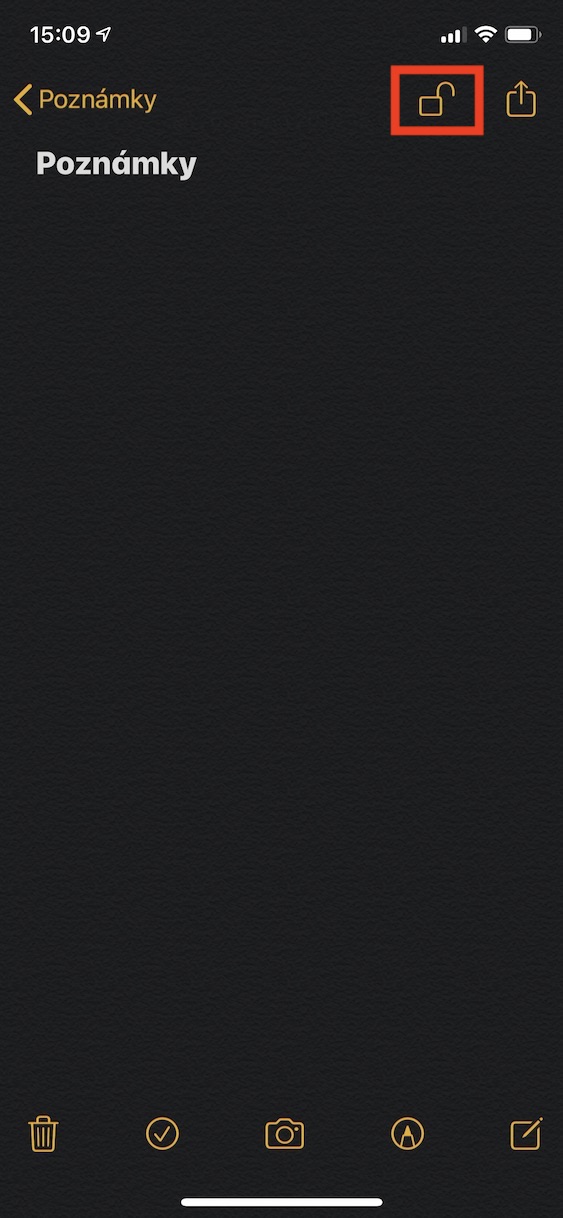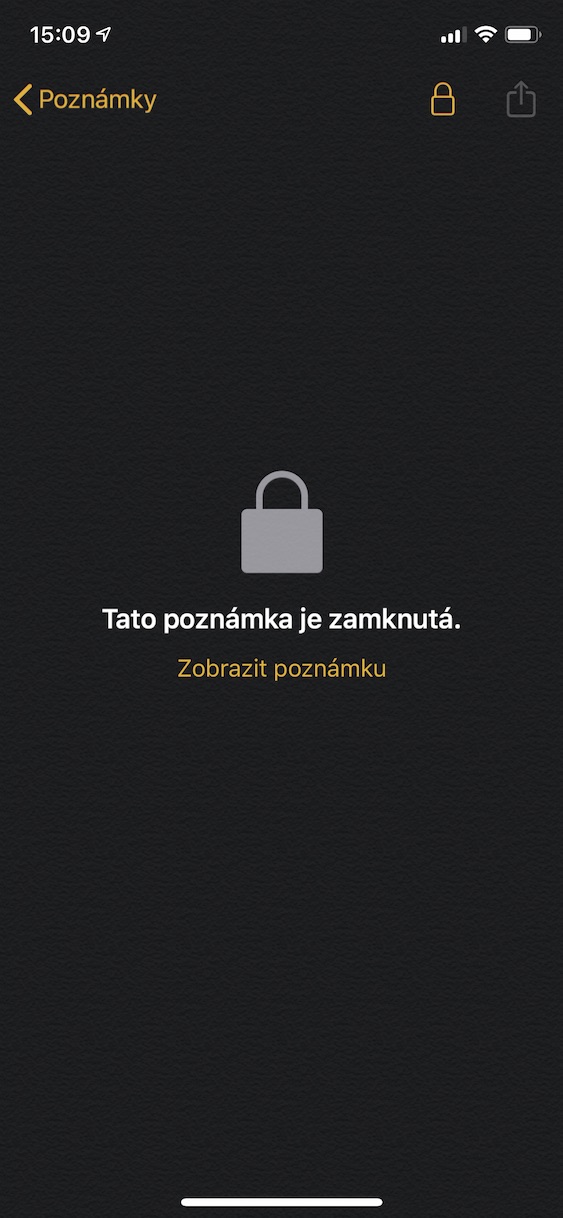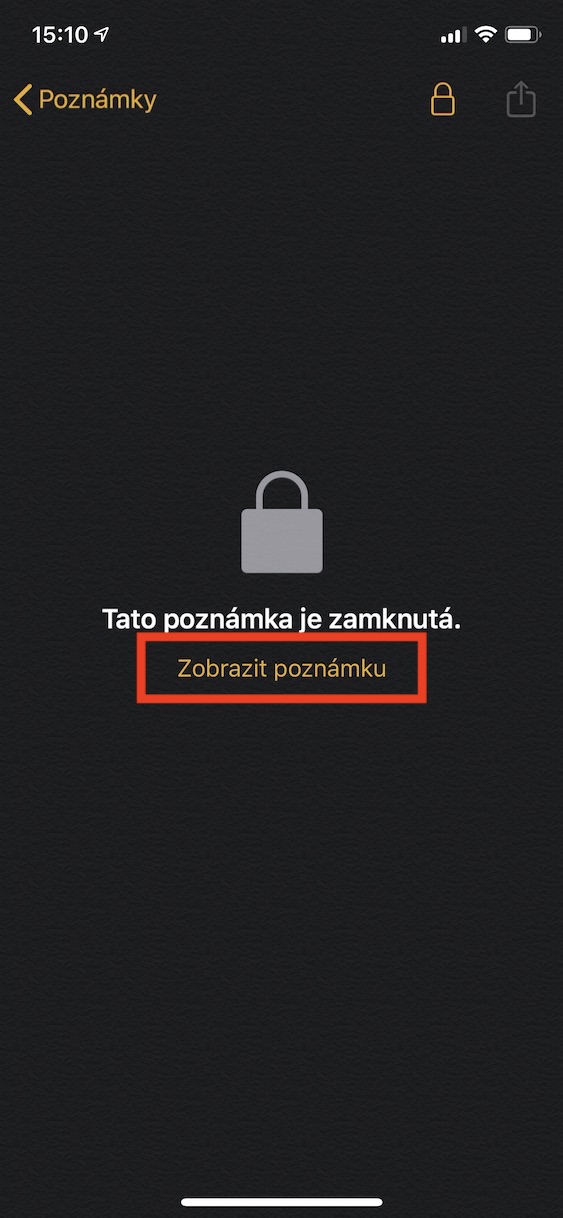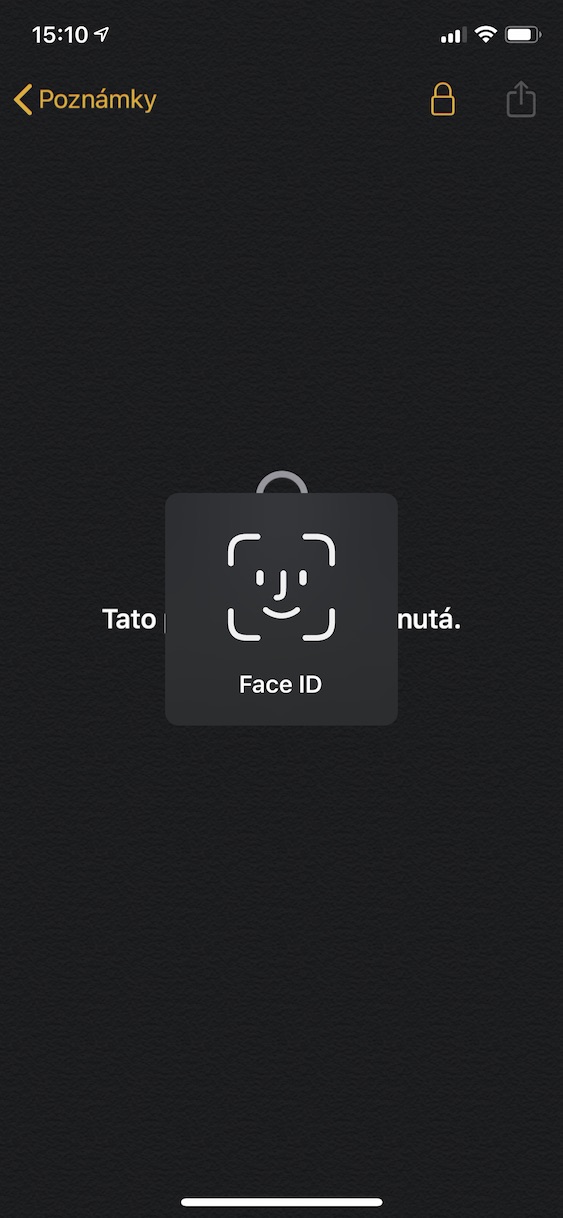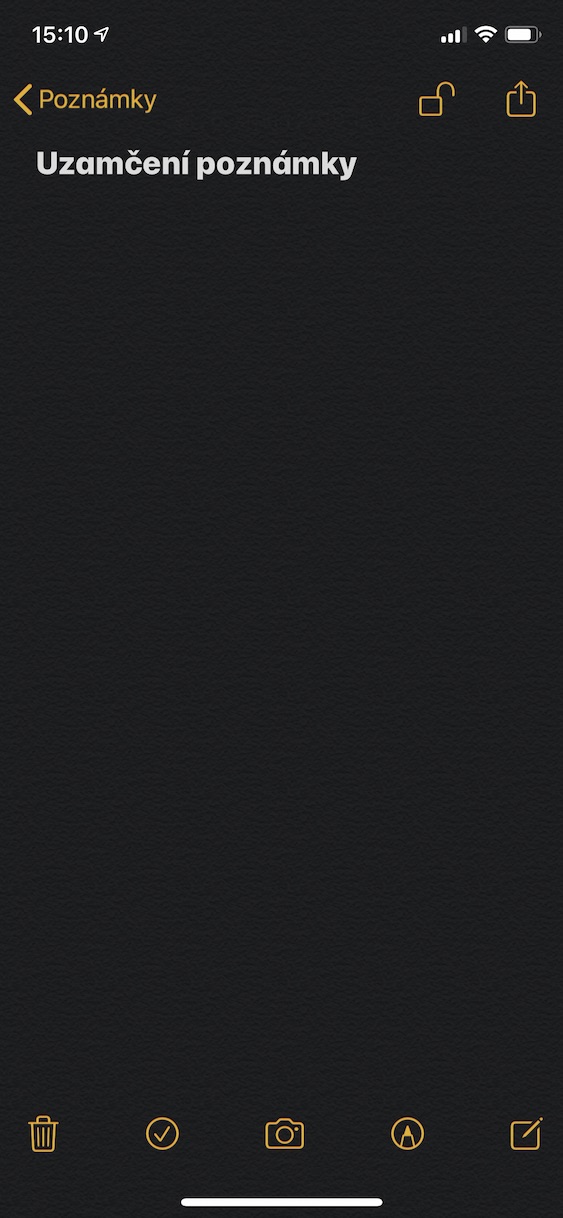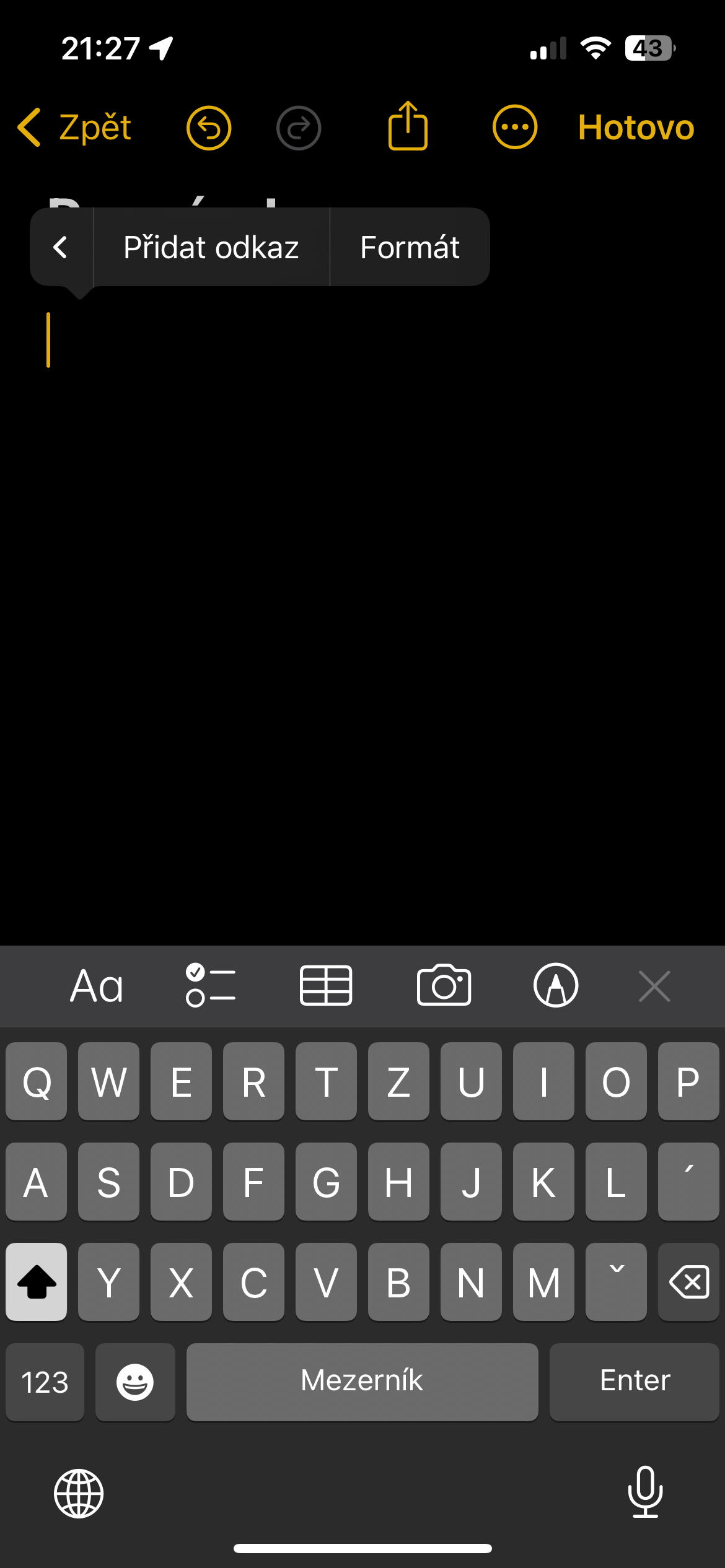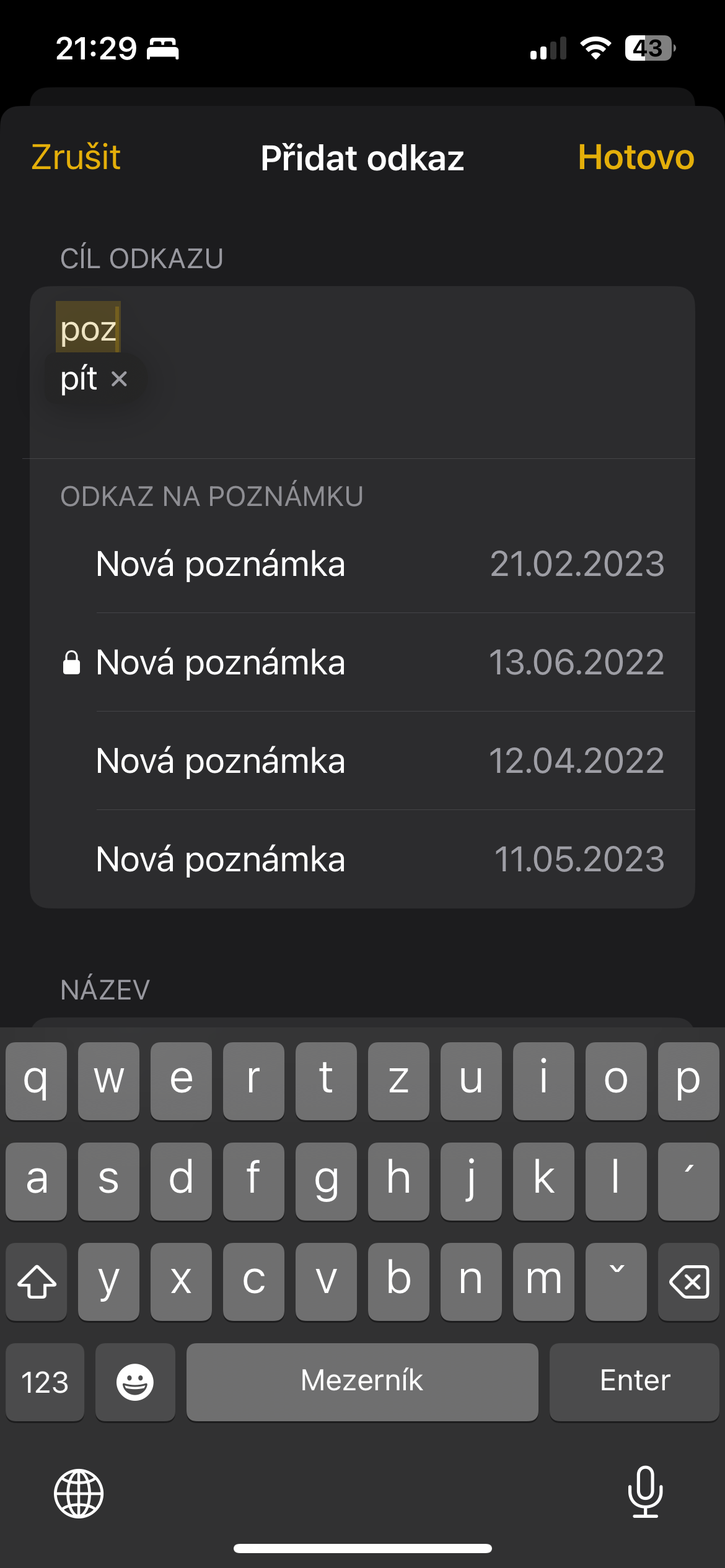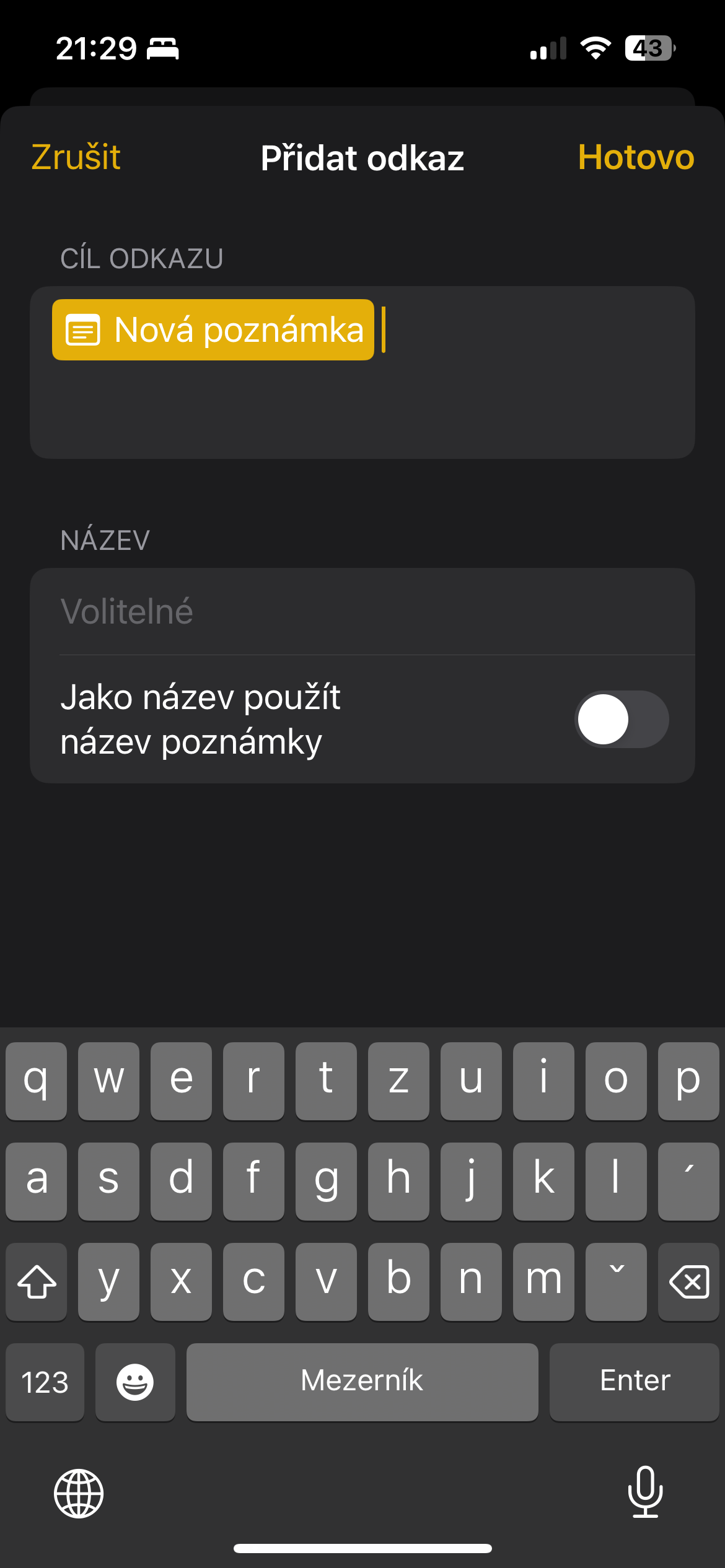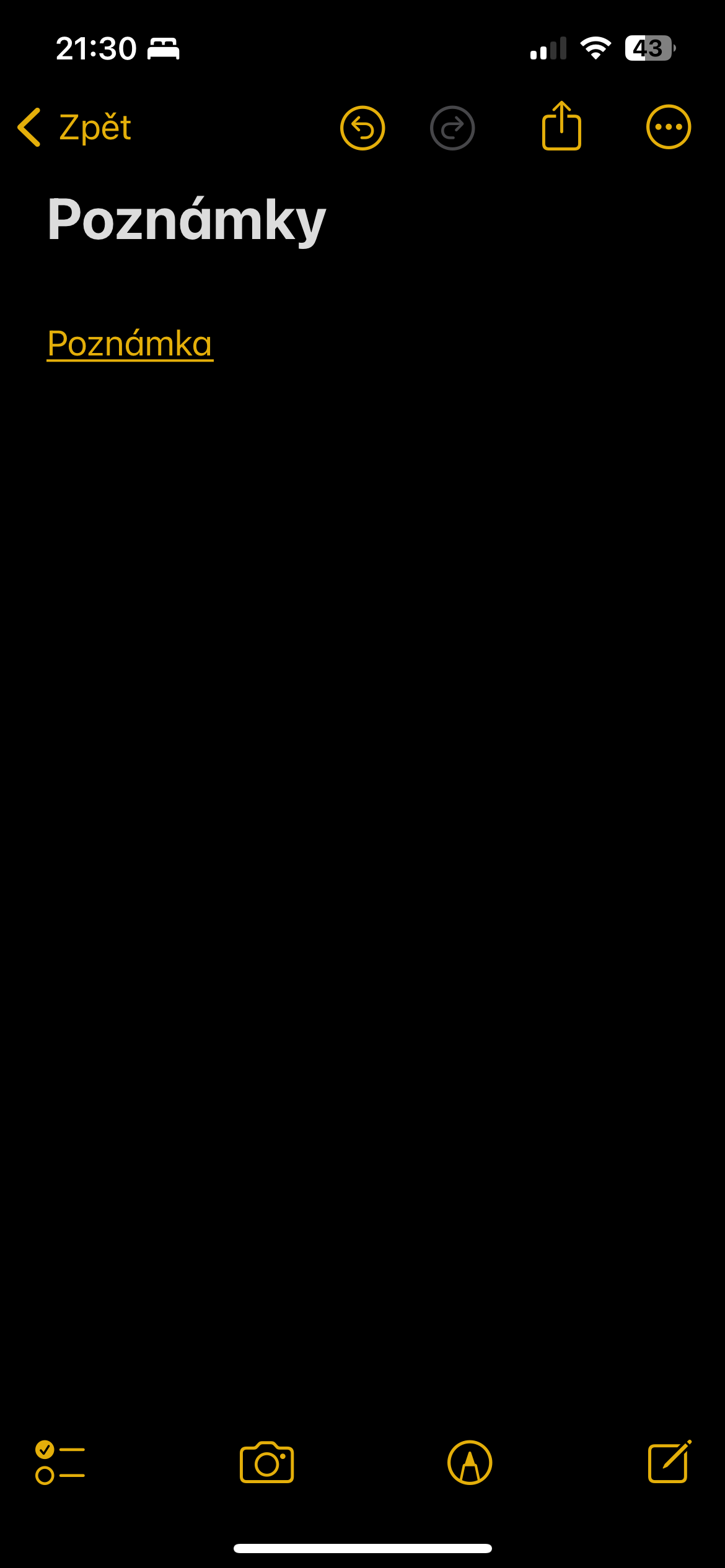Dynamické složky
Kromě klasických složek si v Poznámkách na iPhonu můžete vytvořit i takzvané chytré složky, které automaticky shromažďují poznámky dle vašich preferencí. Jak na to?
- Otevřete aplikaci Poznámky.
- Na domovské stránce v sekci složek klepněte na tlačítko „+“ v levém dolním rohu.
- Zadejte název pro novou složku.
- Vyberte možnost „Převést na dynamickou složku“.
- Nyní nastavte kritéria pro automatické přidávání poznámek do složky. Můžete filtrovat podle štítků, data vytvoření, data úpravy, textu v poznámce a dalších parametrů.
Díky chytrým složkám budete mít v Poznámkách vždy perfektní pořádek a snadno naleznete to, co hledáte.
Sdílení poznámek
Potřebujete společně s kolegy pracovat na projektu nebo sdílet nápady s rodinou? Aplikace Poznámky v iOS 18 nabízí šikovné funkce pro sdílení jak jednotlivých poznámek, tak i celých složek. Díky tomu budou vaši spolupracovníci, přátelé a blízcí mít k vašim poznámkám snadný přístup a v případě potřeby je budou moci upravovat.
Postup sdílení složky:
- Otevřete aplikaci Poznámky a přejděte do seznamu složek.
- Přejeďte prstem doleva po složce, kterou chcete sdílet.
- Klepněte na ikonu sdílení (tři tečky v kroužku s šipkou ven).
- Vyberte způsob sdílení (např. Zpráva, Mail, Odkaz) a zadejte kontakty příjemců.
- Určete oprávnění pro příjemce (např. Jen pro čtení, Může upravovat).
- Potvrďte sdílení.
Postup sdílení poznámky:
- Otevřete poznámku, kterou chcete sdílet.
- Klepněte na ikonu tří teček v kroužku.
- Zvolte možnost „Sdílet poznámku“.
- Vyberte způsob sdílení (např. Zpráva, Mail, Odkaz) a zadejte kontakty příjemců.
- Určete oprávnění pro příjemce (např. Jen pro čtení, Může upravovat).
- Potvrďte sdílení.
Uzamčené poznámky
Na iPhonu rovněž máte možnost chránit své poznámky pomocí biometrického ověřování, ať už používáte Touch ID nebo Face ID. Jak na to:
- Otevřete poznámku, kterou chcete zamknout.
- V pravé horní části obrazovky klepněte na ikonu s třemi tečkami v kroužku.
- Z nabídky vyberte možnost Zamknout.
Tímto způsobem můžete chránit jak nově vytvořené poznámky, tak i ty stávající. Po zamknutí poznámky ji budete moci otevřít pouze pomocí biometrického ověřování.
Tip: Pokud chcete uzamknout více poznámek najednou, stiskněte a podržte ikonu poznámky, dokud se nezačne třást. Poté klepněte na ikonu Vybrat v levém horním rohu a vyberte poznámky, které chcete zamknout. Nakonec klepněte na ikonu Zamknout v pravém dolním rohu.
Díky této funkci budete mít jistotu, že vaše poznámky zůstanou v bezpečí a nikdo k nim bez vašeho svolení nezíská přístup.
Poznámky s přílohami
Poznámky na iPhonu už dávno nejsou jen o psaní textu. Můžete do nich přidávat i různé přílohy, které vám pomohou lépe uspořádat a zpřístupnit vaše nápady a informace. Fotky, videa, skeny dokumentů, zvukové nahrávky a další soubory – to vše se stane součástí vaší poznámky a usnadní vám práci s ní.
Zobrazení všech příloh v jedné poznámce je hračka. Na hlavní obrazovce Poznámek klepněte na ikonu tří teček v kroužku u dané poznámky a zvolte Zobrazit přílohy. Všechny soubory se vám zobrazí v přehledném seznamu, takže je snadno najdete a otevřete.
Tato funkce vám pomůže udržet si pořádek v komplexních poznámkách a mít vždy po ruce všechny relevantní informace. Ať už pracujete na projektu, plánujete dovolenou nebo si jen děláte poznámky z přednášky, s přílohami v Poznámkách to zvládnete s přehledem.
Propojení poznámek
Operační systém iOS 17 loni přinesl užitečnou funkci propojení poznámek, která vám pomůže lépe organizovat myšlenky a informace. Díky ní můžete snadno propojit různé poznámky a vytvořit tak komplexní síť souvisejících témat.
Postup pro propojení poznámek:
- Otevřete poznámku, do které chcete vložit odkaz.
- Klepněte do textového pole poznámky.
- V zobrazeném menu vyberte možnost „Přidat odkaz“.
- Začněte psát název poznámky, na kterou chcete odkazovat.
- Aplikace vám zobrazí seznam relevantních poznámek.
- Vyberte požadovanou poznámku.
- Odkaz na vybranou poznámku se automaticky vloží do textu.